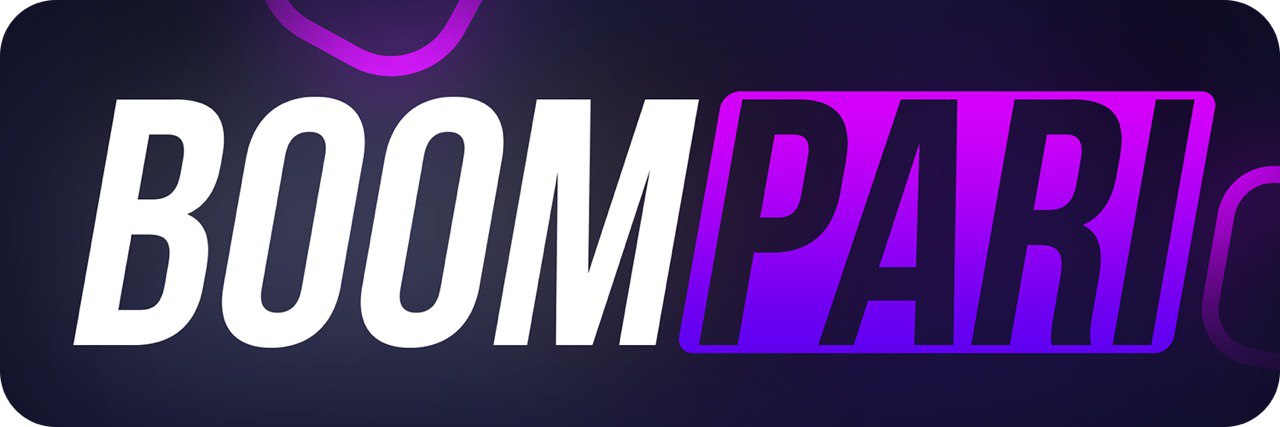Демо в КС ГО
Содержание
Демо — это запись игрового процесса внутри самой Counter Strike. Есть 2 вида демок: демки с миксов и pov-демо.
Демки с миксов — автоматически сохраняются на сервере. Это записи ваших игр в соревновательном режиме. При просмотре таких демок вы можете переключаться между персонажами, смотреть от третьего лица и летать по карте.
Pov-демо — при просмотре такой демки вы не сможете летать по карте в свободном режиме, переключаться между игроками и смотреть за игровым процессом от третьего лица. Это демо, записанное вручную при помощи команд в консоли.
POV-демки
Как записать и посмотреть демку в КС ГО
Многим интересно, как записать демку в CS GO и где она хранится. Ну чтобы доказать админу, что ты не читер, а потом похвастать своему другу эйсом из Дигла.
Для этого достаточно во время игры открыть консоль и ввести “record название демо”. Пишем без кавычек, после “record” ставим пробел, в качестве названия вводим название, которое хотим 🙂
Например: “record cs go demo”. Кстати, если будем вводить название с пробелами, то игра автоматически склеит их в одно слово.
Фрибеты PARI: ежедневно до 10 000 рублей за ставки на киберспортИнтересно!
Для остановки записи вводим в консоли “stop” без кавычек. (Отсюда и ниже все команды прописываются без кавычек.). Демка сохраняется в формате “.dem”. Воспроизвести этот формат можно только в игре при помощи специального проигрывателя, о котором ниже.
Примечание: после команды “stop” демка будет записана и сохранена только после того, как раунд закончится! Затем ее можно найти под соответствующим именем в папке csgo.
Чтобы вызвать меню демки, вводим в консоли команду “demoui” или “demoui2”. Эти команды вызывают два вида проигрывателя:

Первый позволяет провести минимальную обработку с видеорядом: перемотать игру от раунда к раунду, перемотка по смертям, ускорить игровой процесс.
Edit — правка демки.
Smooth — добавления эффекта сглаживания

Второй без всяких наворотов просто воспроизведет демку.
Чтобы загрузить ее, нажмите Load и выберите нужное видео.
Примечание: чтобы не вызывать каждый раз консоль для ввода, можно назначить определенную кнопку для вывода демо-плеера. Это действие называется “забиндить”. Чтобы забиндить клавишу, например, F8, на вывод demoui, вводим в консоли следующую команду: bind “F8” “demoui”. Жмем Enter. Все. Теперь плеер вылетает сразу после нажатия F8.
Где хранятся демки в КС ГО
Демки сохраняются в папку csgo. По умолчанию путь к ней:
C:Program FilesSteamsteamappscommonCounter-Strike Global Offensivecsgo
Как вырезать момент из демки в кс го
Для качественной обработки и монтажа не обойтись без сторонних программ. Чтобы вырезать определенный момент из демки, нужно сначала записать ее, как видеофайл. Здесь вам поможет Fraps или (если установлена видеокарта от Nvidia) ShadowPlay. Просто запустите программу, затем демку в игре и нажмите горячую клавишу для начала записи. Затем откройте получившийся видеофайл видеоредактором (может подойти Sony Vegas) и при помощи клавиши “S” вырезайте нужные моменты в демке.
Демки с миксов
Для записи демки с микса ничего не понадобится — добрый Valve уже позаботился и сохранил последние 8 матчей у себя на сервере. Для загрузки демки своей последней соревновательной игры понадобится зайти в CS GO:
- Нажать кнопку “Смотреть” (в верхнем меню)
- Далее “Ваши матчи”
- Жмите кнопку “загрузить”, которая расположена рядом с интересующим вас матчем.
Можете также нажать правой кнопкой мыши на нужном матче, затем “загрузить”.
Здесь стоит помнить, что каждый новый сыгранный матч “пододвинет“ запись в конце списка, и ее загрузить уже не получится. Поэтому будьте внимательны и сразу загружайте нужную вам запись.
В разделе “Загружено“ хранятся те файлы, которые уже были загружены на ваш компьютер.
Записанная с микса демка хранится в папке SteamsteamappscommonCounter-Strike Global Offensivecsgoreplays
Внимание! Папка появится сразу после того, как вы загрузите хотя бы одну демку через интерфейс игры на свой компьютер.
Демки сохраняются с расширением .dem и могут быть открыты только в самой игре.
Как включить xray в CS GO в демке
Xray или подсвечивание очень мешает при создании фраг-мувиков и машинимы. Портится эффект и общее впечатление от просмотра. Для того, чтобы отключить Xray зажимаем клавишу Tab. В появившемся окне счет смотрим в левый нижний угол. Там находится кнопка в виде шестеренки. Нажимаем на нее, не отпуская Tab, затем нажимаем “Рентген-вид комментатора”. Значок перечеркивается, обозначая, что подсветка выключена.
Затем отпускаем клавишу Tab. Переключаемя на наблюдение за другим игроком. Видим внизу экрана появившуюся команду [X] Подсвечивание игроков. Нажимаем X, и xray-подсвечивание исчезает.
Внимание! Работает только на киберспортивных демках!
Спасибо за Вашу помощь!
Мы ценим Вашу бдительность!
Уведомления о новых публикациях этого автора будут приходить на электронный адрес, указанный Вами при регистрации на "РБ"
Уведомления о новых прогнозах этого эксперта будут приходить на электронный адрес, указанный Вами при регистрации на "РБ"
Это значит что вы больше не будете получать уведомления о новых публикациях этого автора на ваш электронный адрес.
Это значит что вы больше не будете получать уведомления о новых прогнозах этого эксперта на ваш электронный адрес.